Come utilizzare la condizione di autorizzazione Push data (canale web)?
La condizione “Autorizzazione alle push concessa” ti consente di attivare workflow di automazione quando un visitatore concede il permesso di ricevere notifiche push dal browser.
È un ottimo modo per coinvolgere sia i contatti noti sia i visitatori anonimi del sito non appena danno il consenso.
Questa condizione si attiva ogni volta che qualcuno accetta il prompt per le notifiche push sul tuo sito.
Puoi configurarla affinché reagisca all’autorizzazione concessa per uno specifico prompt oppure per qualsiasi promptassociato al tuo sito.
L’automation ora dispone di due canali: Email e Web. Il canale Email viene utilizzato per raggiungere gli iscritti alla tua lista, mentre il canale Web ti consente di coinvolgere sia gli iscritti che i visitatori del sito non iscritti. Gli utenti iscritti possono passare dal canale Web al canale Email per continuare il loro percorso, ma non è possibile il passaggio inverso.
Questo articolo riguarda un elemento del canale Web.
Il blocco “Autorizzazione alle push concessa” ha due uscite: vero (verde) e falso (rosso), e l’uscita seguita da una persona nel flusso dipende dal tipo di consenso fornito:
- Un visitatore del sito che ha già dato il consenso per il prompt configurato nell’elemento “Richiedi il consenso per le notifiche push” seguirà il percorso verde;
- Un visitatore del sito che ha già dato il consenso, ma per un prompt diverso da quello configurato nell’elemento, seguirà il percorso rosso.
Cosa c’e di nuovo
La condizione “Autorizzazione alle push concessa” è disponibile solo nella versione Web e funziona sia per gli iscritti alla lista email, sia per i visitatori non iscritti.
Prima di utilizzare questa condizione, è necessario:
- Installare Web Connect sul tuo sito web per tracciare gli eventi di autorizzazione.
- Avere almeno un prompt per le notifiche push configurato e pubblicato.
Configurazione
- Trascina l’elemento Autorizzazione push concessa dalla sezione Condizioni nel canale WEB nell’editor del workflow.
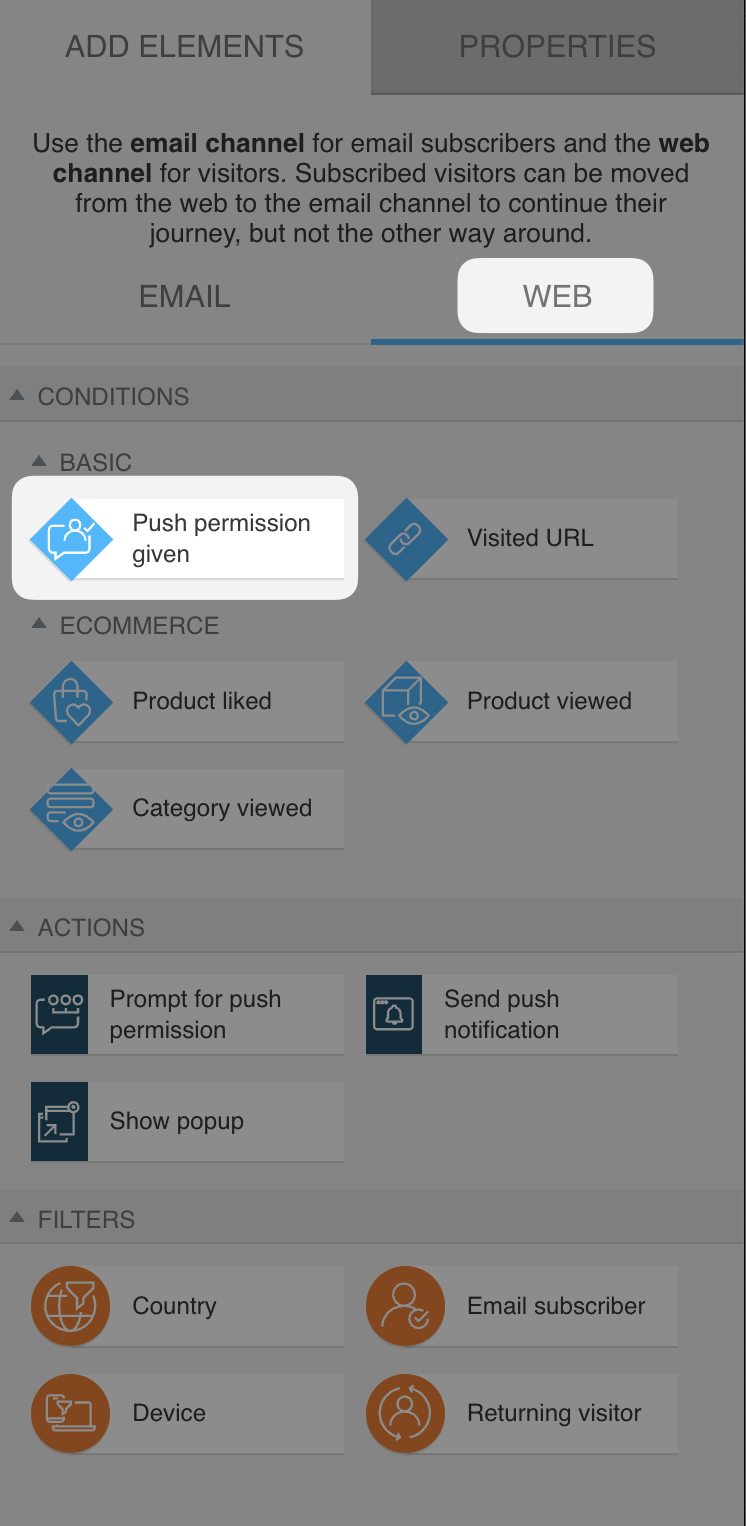
- Dal menu a discesa, seleziona un dominio. Se il tuo dominio non è visibile, assicurati che Web Connect sia installato correttamente sul sito ad esso collegato.
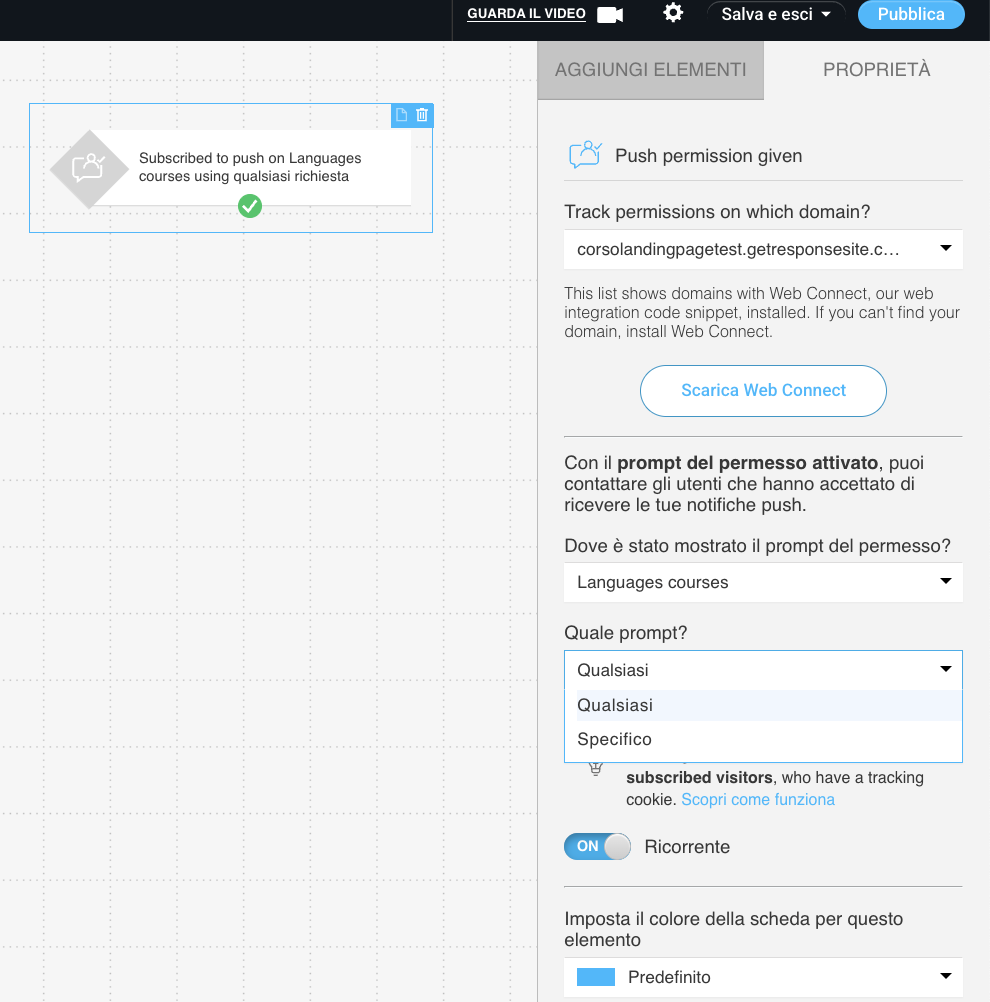
- Seleziona il sito e il prompt da quel sito. Puoi scegliere Qualsiasi o Prompt specifico dal sito selezionato.
- È anche possibile abilitare Ricorrente per queste condizioni, in modo che vengano attivate ogni volta che vengono soddisfatti i criteri definiti.
Casi d’uso
Puoi utilizzare la condizione “Autorizzazione alle push concessa” per:
- Avviare un workflow di benvenuto quando qualcuno si iscrive alle notifiche push del browser.
- Taggare gli utenti in base al prompt a cui hanno risposto.
- Combinare gli eventi di autorizzazione alle push con altri comportamenti (come la visita a una pagina o un acquisto) per personalizzare i messaggi successivi.




